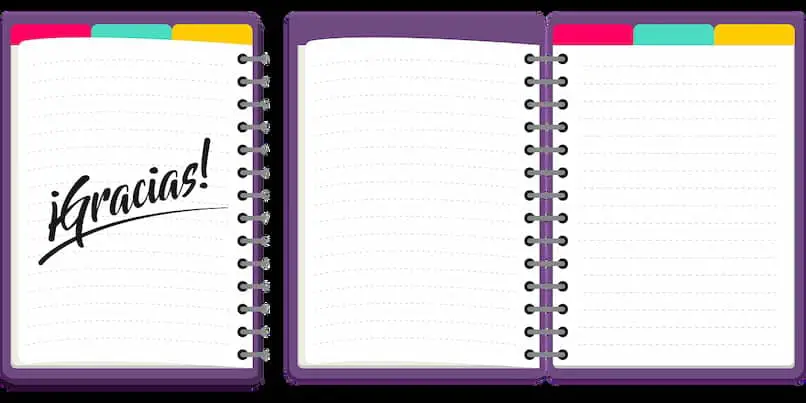إذا كنت من الأشخاص الذين يحبون أن يكون كل شيء منظمًا جيدًا ، سواء كانت جهات اتصالك الهاتفية أو عناوينك أو غيرها ؛ الحل هو إنشاء جدول أعمال خاص بك أو دفتر ملاحظات بتنسيق Word أو PDF . نظرًا لأن هذا النوع من المستندات سيسمح لك بتخصيص جدول أعمالك بالطريقة أو بالشكل الذي تفضله أو يناسبك بشكل أفضل.
وبالمثل ، لهذا ، ستحتاج فقط في البداية إلى الحصول على مجموعة Office التي تقدمها Microsoft ، والتي من بينها سيبرز Word كنظام مفضل لكتابة النصوص. في حالة عدم وجود معالج الكلمات هذا ، يمكنك الدخول إلى صفحة Microsoft الرسمية وتنزيل الإصدار التجريبي المجاني مرة واحدة.
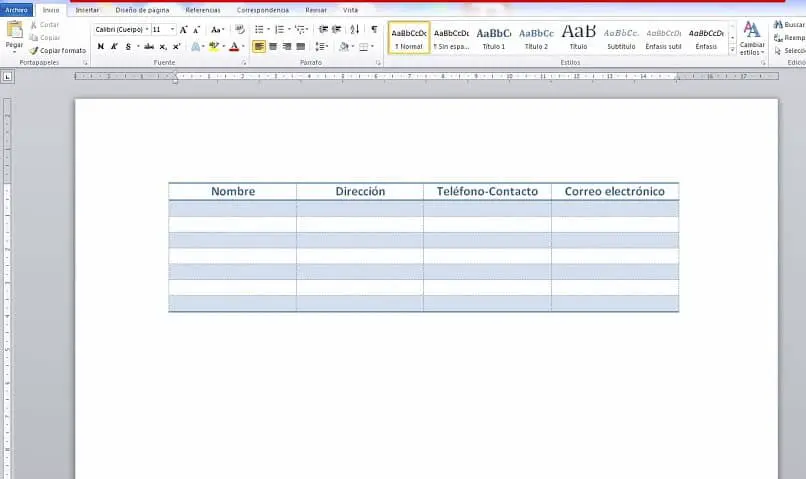
كيفية إنشاء دفتر عناوين مخصص للطباعة في Word
في البداية ، من المهم أن تعرف أنه يجب إنشاء دفتر الملاحظات وتخصيصه في Word ، حيث يمكنك في هذا التنسيق التحرير عدة مرات حسب الضرورة ؛ إما أنك تريد إزالة أو إضافة شخصية لتمثيلك. سنقوم لاحقًا بتحويل هذا التنسيق إلى مستند PDF بحيث يمكنك طباعته واستخدامه باستمرار لأي شيء تريده.
بنفس ترتيب الأفكار ، فإن أول شيء يجب عليك فعله هو إنشاء جدول به عدة أعمدة على ورقة ، وسيعتمد الرقم عليك ؛ ومع ذلك ، فإن الوضع المثالي هو أنه يمكنك الحصول على 4 أعمدة على الأقل ، حيث ستحدد الاسم والعنوان والهاتف والبريد الإلكتروني . بنفس الطريقة . يمكنك إضافة جميع المعلومات التي تعتبرها ضرورية.
وبالمثل ، بعد إضافة الجدول . من المهم أن تبدأ في تخصيص جدول أعمالك ، لذلك يمكنك استخدام شريط الأدوات الموجود في الأعلى . مما يتيح لك تلوين الجدول والقدرة على تحديد الخط الذي تريده ويتناسب مع شخصيتك .
بعد ذلك ، عند التحضير أو تحديد الطريقة التي تريد أن يظهر بها الرسم البياني أو الجدول حيث ستنزل المعلومات لتبدو ، عليك ببساطة نسخ ولصق الأوراق المتتالية . لهذا يمكنك استخدام وظيفة النسخ واللصق باستخدام لوحة المفاتيح في Word.
لا تنس تخصيص الغلاف إذا كنت تعتقد ذلك . لذلك يمكنك إضافة معلوماتك الشخصية حتى يعرف أفراد أسرتك أن جدول الأعمال يخصك ؛ وبنفس الطريقة ، يمكنك إضافة صور أو أشكال موجودة في برنامج Microsoft Word ، بحيث يتم تخصيص جدول أعمالك بالكامل.
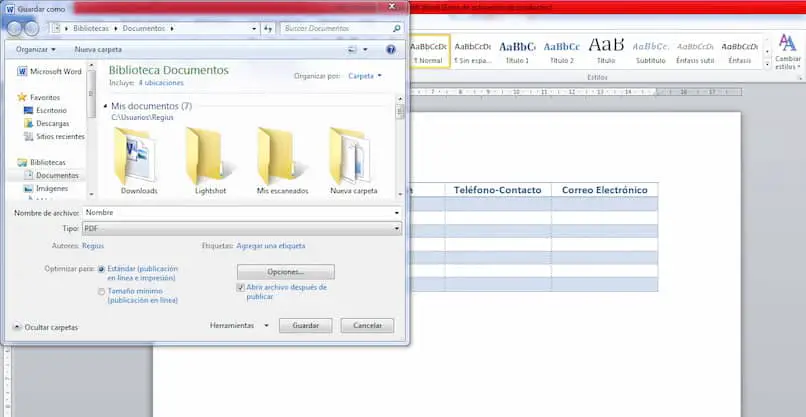
إجراء النهاية
في هذه المرحلة ، ستكون قد انتهيت تقريبًا من قائمة جهات الاتصال الخاصة بك وقمت بتخصيصها ، لذا ما تبقى هو تحويل مستند Word إلى تنسيق PDF ، والطريقة البسيطة للقيام بذلك هي ما يلي. عند الانتهاء من المستند في Word ، يجب تحديد خيار الملف ثم قسم “حفظ باسم” ، حيث ستجد عدة طرق لحفظ المستند وعليك فقط اختيار الخيار الذي يشير إلى ملف PDF وستكون قادرًا على التحويل ملفك بهذا التنسيق .
وتجدر الإشارة إلى أن تحويل أي ملف إلى PDF يعد خيارًا ممتازًا ، لأن هذا التنسيق يسمح بإرسال المستند وطباعته دون المخاطرة بتعديل الملف عن قصد أو عن طريق الخطأ البشري.
السماح لك بالحفاظ على الهوامش أو الجداول أو أي صورة أو خاصية معينة تمتلكها سليمة. لذلك لا تتردد في القيام بذلك حتى تكون أجندتك الشخصية كما خططت لها تمامًا.
أخيرًا ، كل ما تبقى هو طباعة المستند بتنسيق PDF وإذا أردت . يمكنك ربطه يدويًا بورق مقوى من اختيارك وشريط ، أو ببساطة اصطحابه إلى المتخصص الذي سيكون مسؤولاً عن تركه بالشكل الذي تفضله . لذلك لا تتردد في إنشاء أجندة الاتصال الشخصية الخاصة بك. فسترى أنها ستكون بسيطة للغاية.
كيفية إنشاء دفتر جهات اتصال مخصص للطباعة بتنسيق PDF
من المؤكد أن العمل مع Word أسهل بكثير من البرامج الأخرى . ولهذا السبب نوصيك بتوجيه نفسك باستخدام برنامجنا التعليمي السابق لإنشاء قائمة جهات اتصال مخصصة خاصة بك. بعد كل شيء . يمكنك بسهولة تحويل ملفات Word إلى PDF ، وحتى الإصدارات الحديثة من Word تسمح لك بحفظ الملفات بهذا التنسيق.
على أي حال . هناك أيضًا أدوات أخرى يمكن أن تساعدنا في إنشاء قوائم جهات اتصال مخصصة. نشير على وجه التحديد إلى القوالب والبرامج الأخرى المصممة بدقة لإنشاء جداول الأعمال.
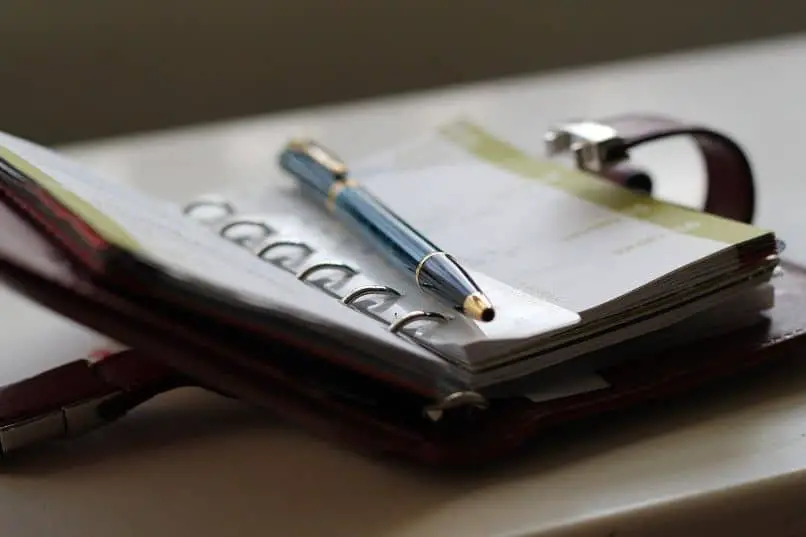
قوالب لإنشاء جدول أعمالك المخصص
تسمح بعض البرامج بالوصول إلى مجموعة من القوالب المخصصة لإنشاء جداول الأعمال. ومن الأمثلة على ذلك Canva أو Adobe Spark التي تجعل المهمة أسهل بكثير لإنشاء أجندة مخصصة.
برامج لعمل أجندات شخصية
مرة أخرى . سنسمي برامج مثل Canva أو Adobe Spark التي تتميز بأنها من أفضل البرامج لصنع أجندات مخصصة . في المقابل ، لديهم أيضًا منصات على الإنترنت . مفيدة لأولئك الذين لا يرغبون في تنزيل أي تطبيق.
ومع ذلك ، فهي ليست البرنامج الوحيد الذي يمكن أن يساعدك إذا كنت تريد أجندة افتراضية لتنظيم يومك. يتم أيضًا تشغيل تطبيقات مثل Evernote أو Google Calendar أو WeNote أو Todoist ، وهي تطبيقات مفيدة جدًا لإنشاء المهام اليومية.